 2023-12-19 17:47:38
2023-12-19 17:47:38

PDF新建文本框打字,让文字处处闪耀灵感之光!拥有了这项神奇技能,你将轻松驾驭PDF文档,尽情书写你的故事。不再受限于传统的纸质文档,PDF文本框为你打开了无限可能的大门。快来试试吧,让我们一起在数字世界里留下点滴印记,用灵巧的手指舞动出美妙的文字乐章!无论是编辑报告、填写表格,还是制作个性化的电子书籍,PDF新建文本框打字都将成为你最好的搭档。不再局限于纸笔,你可以在任何时刻、任何地点,倾诉心声,畅写文字。让PDF文档瞬间变身为你的创作舞台,释放你的创意,展示你的才华。与PDF新建文本框打字相遇,你将感受到文字的魅力和自由的力量!
PDF新建文本框打字
福昕高级PDF编辑器产品可以通过新建文本框的方式进行打字。用户只需在编辑器中选择“插入”或“编辑”选项,然后选择“文本框”工具。接下来,用户可以在PDF文档中选择合适的位置,单击鼠标左键并拖动以确定文本框的大小。一旦文本框创建完成,用户可以直接在文本框内输入文字,并根据需要调整字体、大小、颜色等文本属性。此外,这个工具还提供了丰富的文本编辑功能,如复制、粘贴、删除、移动等,以便用户对文本内容进行进一步的编辑和调整。通过这个工具,用户可以轻松地在PDF文档中添加、编辑和格式化文本内容。
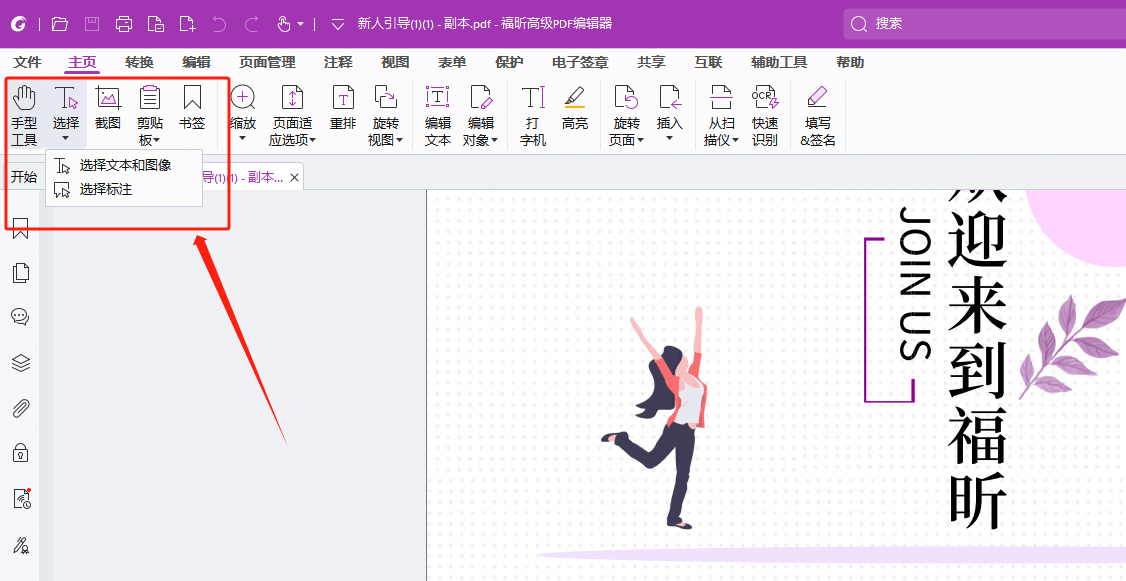
PDF新建文本框打字具体教程!
福昕高级PDF编辑器是一款功能强大的PDF编辑工具,可以帮助用户进行各种PDF文档的编辑和处理。要在PDF中新建文本框并进行打字,可以按照以下步骤进行操作:
1. 打开此工具软件,并导入需要编辑的PDF文档。
2. 在工具栏中选择“注释”选项,然后选择“文本框”工具。
3. 在PDF文档中点击鼠标左键,拖动鼠标以确定文本框的大小和位置。
4. 在文本框内单击鼠标左键,即可开始输入文字。
5. 在文本框中输入完成后,可以通过调整文本框的大小和位置来适应文字内容。
6. 可以通过选择文本框并右键点击,选择“属性”来进行更多的文本格式设置,如字体、大小、颜色等。
7. 完成后,可以保存编辑后的PDF文档。
通过以上步骤,您就可以在此工具中新建文本框并进行打字了。
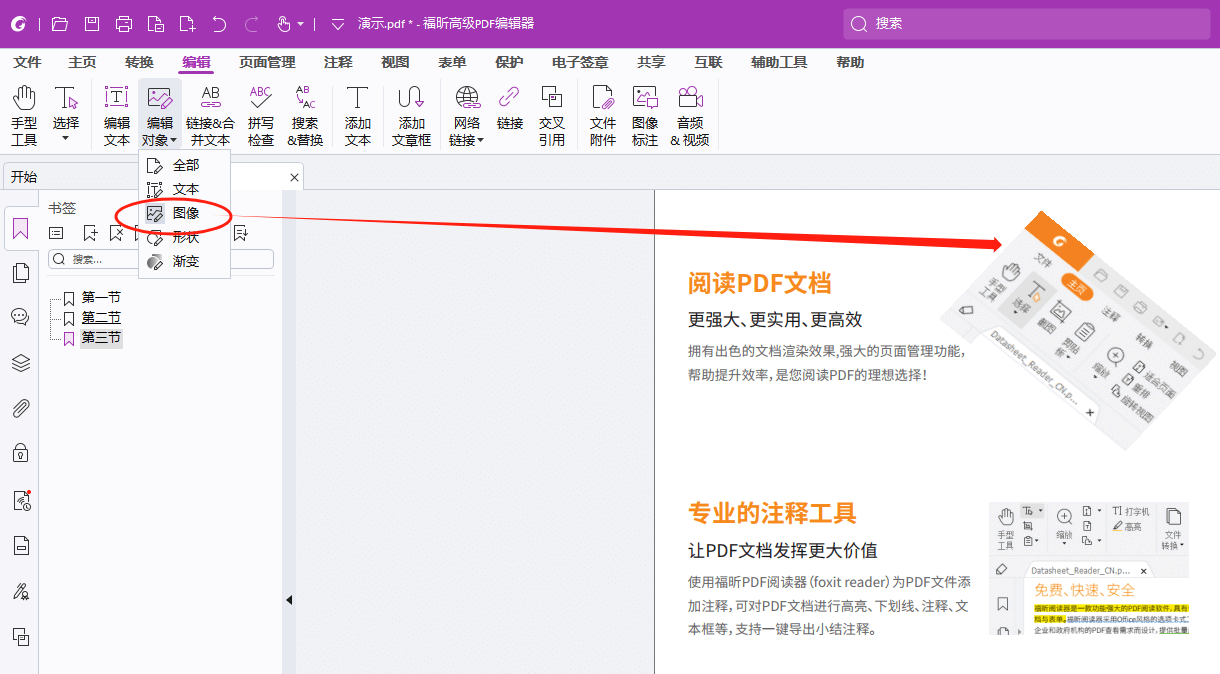
总之,此工具的PDF新建文本框打字功能为我们提供了便捷的PDF文档编辑方式,极大地提高了工作效率。福昕高级PDF编辑器是一款功能强大的软件,它能够满足我们在PDF文档编辑过程中的各种需求。其中,PDF新建文本框打字功能是其重要特点之一。通过该功能,我们可以方便地在PDF文档中添加文本框,并进行打字输入。不仅如此,此工具还提供了丰富的字体、颜色、大小等设置选项,使我们能够根据实际需求自由调整文本样式。此外,该编辑器还支持文字的复制、粘贴、删除等操作,方便我们对文本内容进行修改和调整。




